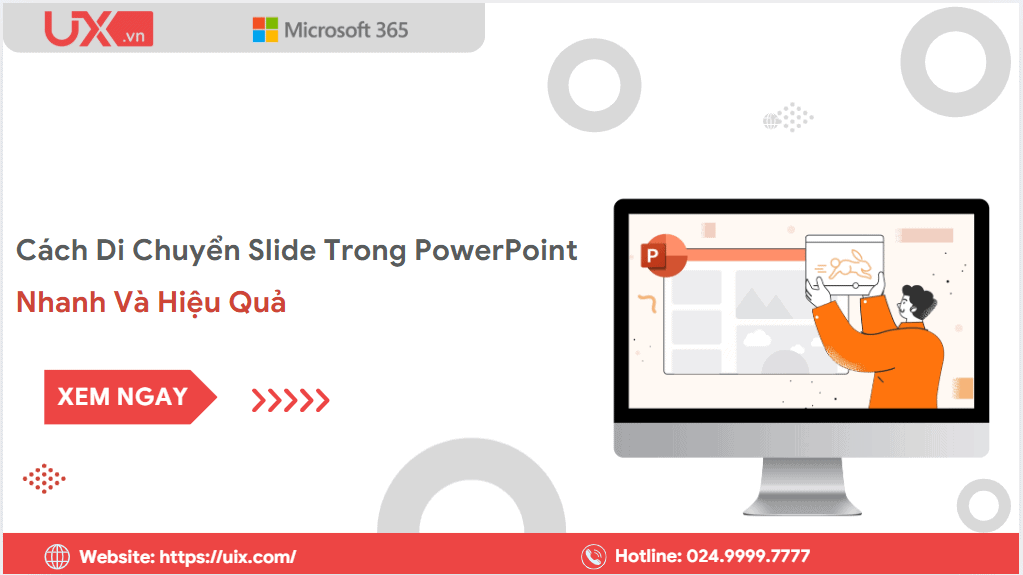Bạn muốn thực hiện cách di chuyển slide trong PowerPoint để sắp xếp lại nội dung thuyết trình một cách logic và hiệu quả hơn? Việc điều chỉnh vị trí các slide không chỉ giúp bài trình bày trở nên mạch lạc, chuyên nghiệp mà còn giúp người xem dễ dàng nắm bắt ý chính, tạo ấn tượng tốt hơn về khả năng trình bày của bạn. Dù bạn đang chuẩn bị bài giảng cho lớp học, báo cáo doanh nghiệp, hay bài pitching cho dự án khởi nghiệp, việc sắp xếp lại thứ tự slide một cách hợp lý là yếu tố quan trọng giúp nội dung được truyền tải rõ ràng và có sức thuyết phục hơn.
1. Vì sao cần biết cách di chuyển slide trong PowerPoint?
Việc nắm vững cách di chuyển slide trong PowerPoint không chỉ là một thao tác cơ bản mà còn là kỹ năng quan trọng giúp bạn quản lý, kiểm soát và tối ưu hóa cấu trúc bài thuyết trình của mình. Một bài PowerPoint chuyên nghiệp không chỉ đẹp ở thiết kế mà còn cần có mạch nội dung rõ ràng, logic và dễ theo dõi, và điều đó bắt đầu từ việc sắp xếp các slide đúng vị trí.
Khi thành thạo cách di chuyển slide trong PowerPoint, bạn có thể:
- Sắp xếp cấu trúc bài thuyết trình một cách logic và khoa học hơn: Việc sắp xếp lại các slide giúp nội dung liền mạch, có trình tự rõ ràng từ mở đầu, nội dung chính đến kết luận. Nhờ đó, người nghe dễ dàng nắm bắt ý chính và không bị rối thông tin.
- Loại bỏ lỗi trùng lặp hoặc sai thứ tự nội dung: Trong quá trình làm việc, rất dễ xảy ra việc thêm slide mới nhưng quên sắp xếp lại. Di chuyển slide đúng cách giúp bạn rà soát lại bố cục tổng thể, tránh lặp lại thông tin hoặc để các phần quan trọng bị “lạc chỗ.”
- Tối ưu trải nghiệm của người xem: Một bài thuyết trình có trình tự hợp lý giúp khán giả theo dõi dễ hơn, hiểu sâu hơn và cảm thấy cuốn hút hơn trong suốt phần trình bày. Điều này đặc biệt quan trọng với các buổi pitching, giảng dạy hoặc trình bày báo cáo.
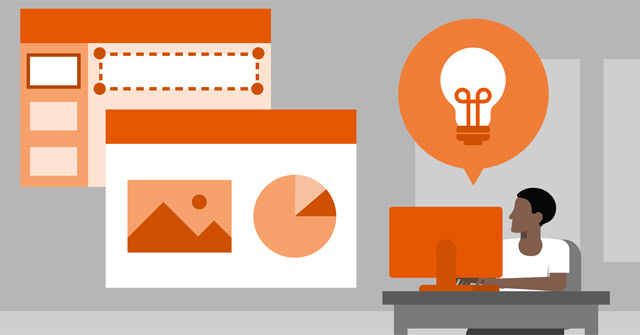
Đặc biệt, đối với những bài thuyết trình dài hoặc có nhiều nội dung phức tạp, việc biết cách kéo, thả hoặc chuyển nhanh slide trong PowerPoint không chỉ giúp bạn tiết kiệm thời gian chỉnh sửa mà còn thể hiện sự chuyên nghiệp, linh hoạt và thành thạo công cụ. Đây chính là một trong những yếu tố giúp bạn nổi bật hơn trong môi trường học tập và làm việc hiện đại, nơi hiệu quả và trình bày chuyên nghiệp luôn được đánh giá cao.
2. 03 cách di chuyển slide trong PowerPoint đơn giản nhất
Có nhiều cách di chuyển slide trong PowerPoint tùy theo thói quen và nhu cầu của người dùng. Bạn có thể kéo thả trực tiếp bằng chuột để sắp xếp nhanh, sử dụng Slide Sorter View để quan sát toàn bộ bố cục và điều chỉnh thứ tự hiệu quả hơn, hoặc dùng lệnh Cut – Paste / phím tắt khi muốn chuyển slide đến vị trí cụ thể. Dù áp dụng cách nào, việc nắm vững kỹ năng này giúp bạn làm việc nhanh hơn và giữ cho bài thuyết trình luôn chuyên nghiệp, logic.
2.1. Cách di chuyển slide trong PowerPoint bằng thao tác kéo thả chuột
Đây là cách đơn giản, trực quan và phổ biến nhất để di chuyển slide trong PowerPoint — phù hợp cho cả người mới bắt đầu lẫn người đã có kinh nghiệm sử dụng phần mềm.
Cách thực hiện:
- Bước 1: Mở PowerPoint và đảm bảo bạn đang ở chế độ xem Normal View (mặc định).
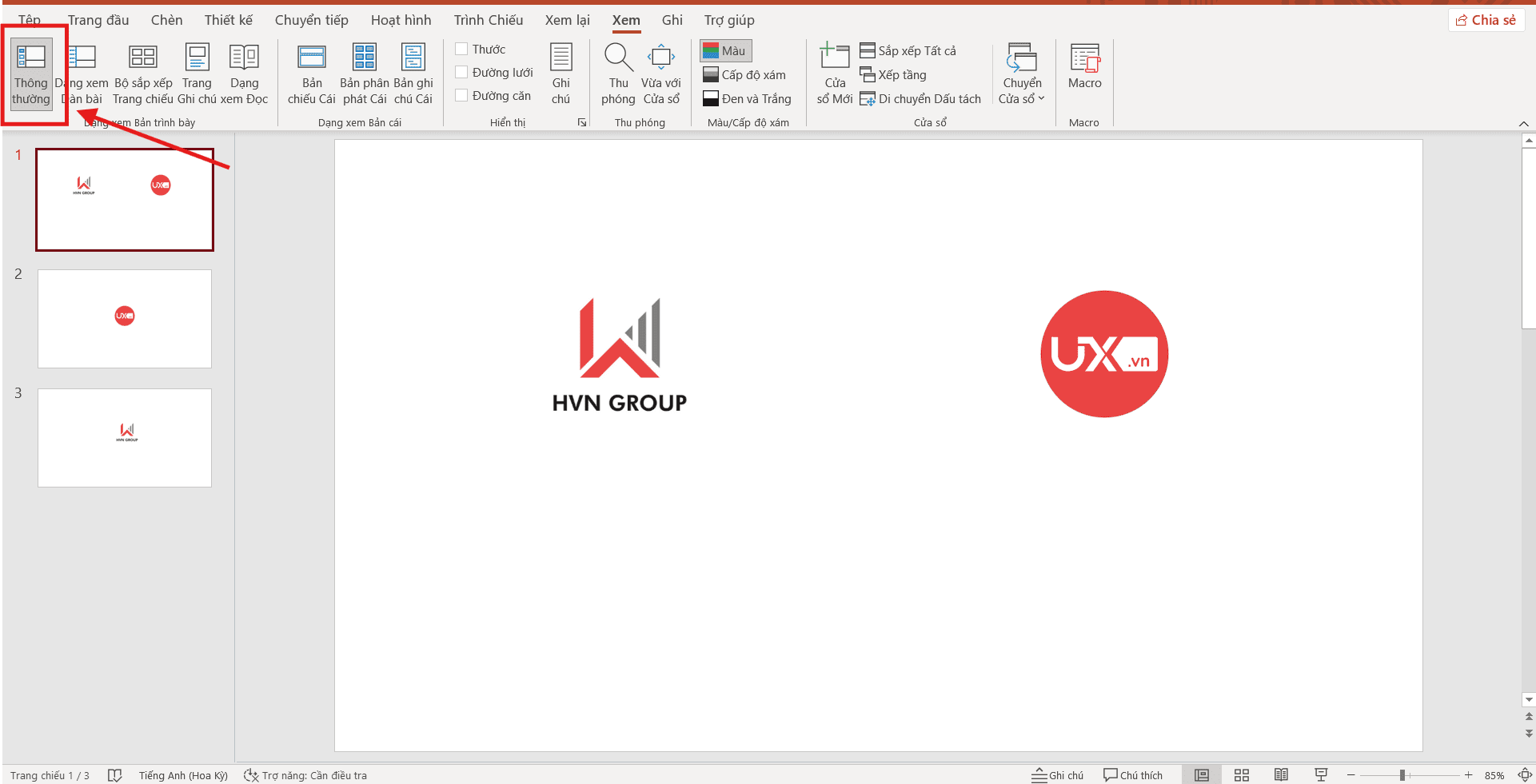
- Bước 2: Ở thanh Slide Pane bên trái màn hình, nhấn giữ chuột trái vào slide mà bạn muốn di chuyển.
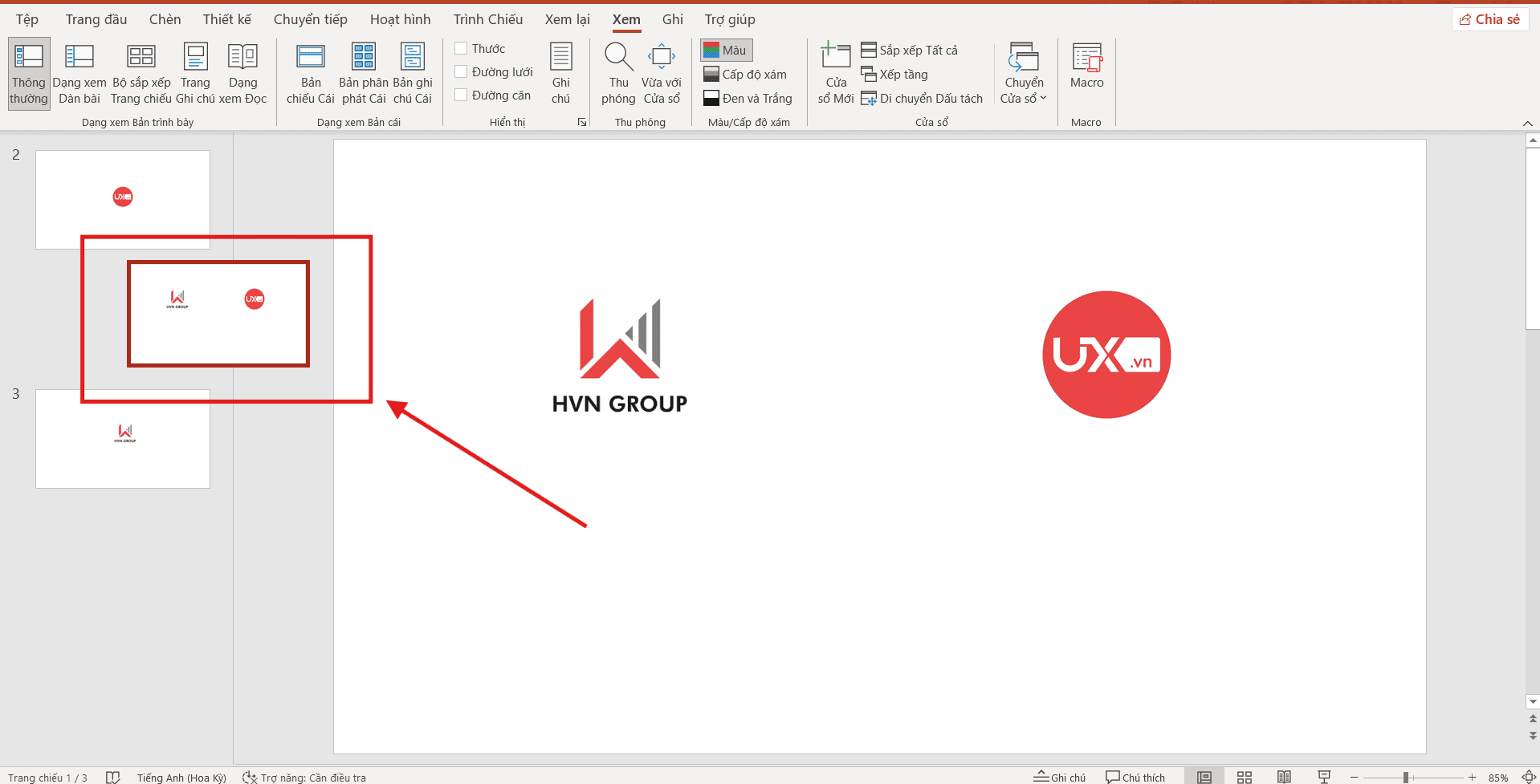
- Bước 3: Kéo slide đến vị trí mong muốn trong danh sách các slide.
- Bước 4: Thả chuột để hoàn tất thao tác.
* Mẹo chuyên nghiệp:
- Khi kéo slide, bạn sẽ thấy một đường kẻ ngang màu xám xuất hiện, cho biết vị trí mới mà slide sẽ được đặt. Hãy quan sát kỹ đường này để đảm bảo bạn sắp xếp slide đúng thứ tự mong muốn.
- Phương pháp này đặc biệt hiệu quả khi bạn muốn thay đổi nhanh vị trí nhiều slide liên tiếp, giúp tiết kiệm thời gian và dễ kiểm soát cấu trúc bài thuyết trình.
2.2. Cách di chuyển slide trong PowerPoint bằng Slide Sorter View
Nếu bạn cần sắp xếp lại toàn bộ slide trong PowerPoint hoặc muốn quan sát tổng thể cấu trúc bài thuyết trình, chế độ Slide Sorter View là lựa chọn tối ưu. Tính năng này cho phép bạn xem tất cả các slide dưới dạng hình thu nhỏ (thumbnail) và dễ dàng di chuyển, hoán đổi vị trí chỉ bằng thao tác kéo thả.
Cách thực hiện:
- Bước 1: Trên thanh menu, chọn View → Slide Sorter.
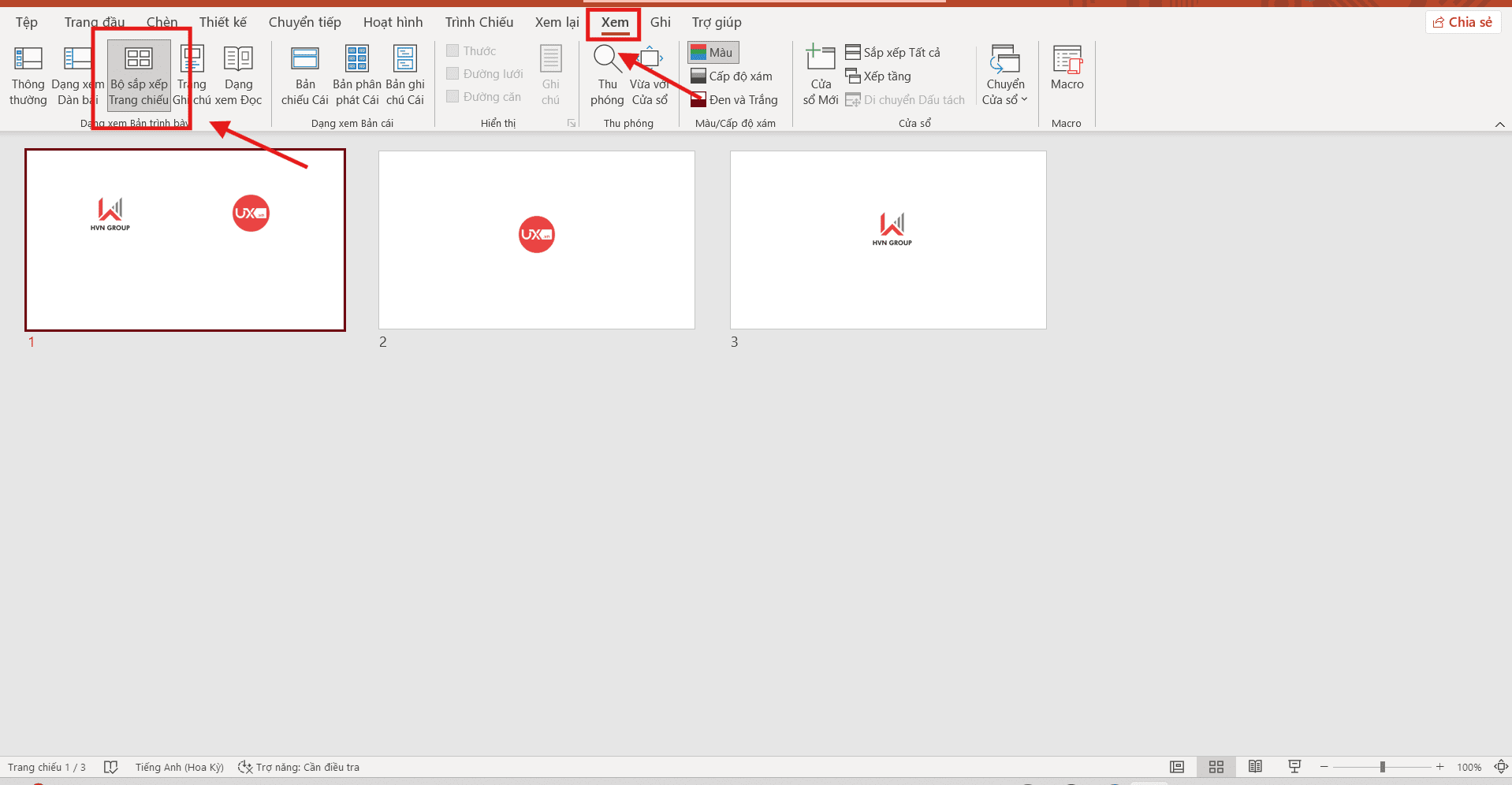
- Bước 2: Toàn bộ slide sẽ hiển thị thu nhỏ trên một màn hình duy nhất.
- Bước 3: Nhấn giữ chuột trái vào slide cần di chuyển → kéo đến vị trí mới → thả chuột để hoàn tất.
Mẹo chuyên nghiệp: Khi làm việc với bài thuyết trình dài hoặc có nhiều phần nội dung, bạn có thể sử dụng Slide Sorter View để kiểm tra mạch logic, loại bỏ slide thừa, hoặc nhóm các phần theo chủ đề — giúp bài trình bày gọn gàng, khoa học và chuyên nghiệp hơn.
2.3. Cách di chuyển slide trong PowerPoint sang bài PowerPoint khác
Không chỉ sắp xếp trong cùng một bài, PowerPoint còn cho phép bạn di chuyển hoặc sao chép slide từ file này sang file khác — rất hữu ích khi bạn muốn tái sử dụng nội dung cho nhiều bài thuyết trình mà không cần tạo lại từ đầu.
Cách thực hiện:
- Bước 1: Mở cả hai file PowerPoint (file nguồn và file đích).
- Bước 2: Ở thanh bên trái (Slide Pane) của file nguồn, chọn slide cần di chuyển → nhấn Ctrl + C để sao chép.
- Bước 3: Chuyển sang file đích → Ctrl + V để dán slide vào vị trí mong muốn.
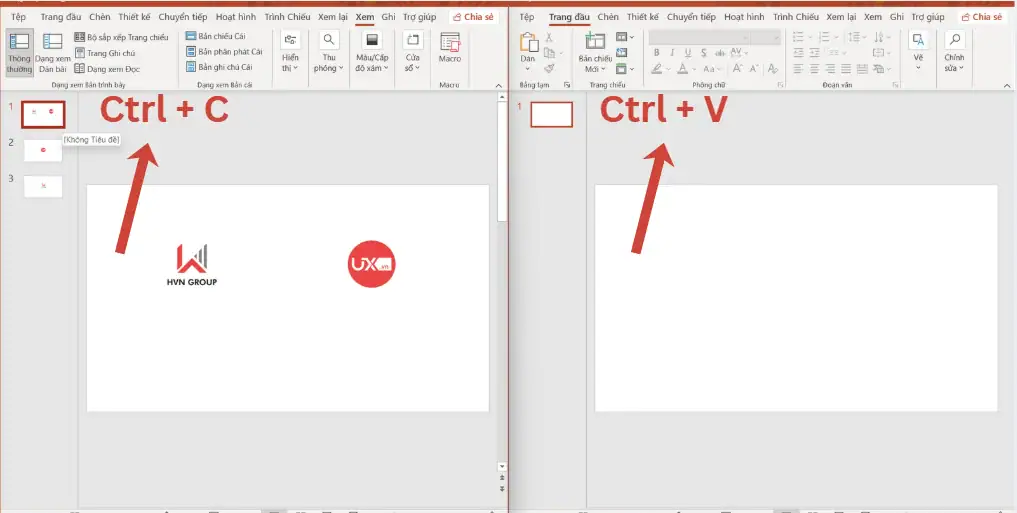
* Mẹo chuyên nghiệp:
- Nếu muốn giữ nguyên thiết kế, bố cục và hiệu ứng như file gốc → chọn “Keep Source Formatting.”
- Nếu muốn đồng bộ giao diện, phông chữ, màu sắc với bài thuyết trình mới → chọn “Use Destination Theme.”
Việc nắm vững kỹ năng này giúp bạn tối ưu thời gian thiết kế, duy trì tính thống nhất thương hiệu, và tạo nên những bài trình bày chuyên nghiệp, linh hoạt hơn trong mọi dự án.
3. Lỗi thường gặp khi di chuyển slide trong PowerPoint
Trong quá trình sắp xếp hoặc di chuyển slide, nhiều người thường gặp phải một số lỗi nhỏ khiến bài thuyết trình bị rối bố cục, mất hiệu ứng hoặc hiển thị sai thứ tự. Dưới đây là những lỗi phổ biến nhất, nguyên nhân và cách khắc phục chi tiết để giúp bạn thao tác chính xác và chuyên nghiệp hơn trong PowerPoint:
| Tình huống | Nguyên nhân | Cách khắc phục |
| Slide không thay đổi vị trí sau khi kéo | Một trong những nguyên nhân phổ biến là bạn đang ở chế độ Reading View hoặc Slide Show. | Hãy chuyển về Normal View hoặc Slide Sorter View – hai chế độ cho phép bạn dễ dàng kéo, thả và sắp xếp lại thứ tự các slide. Bạn có thể thực hiện bằng cách vào tab View → Normal hoặc View → Slide Sorter. |
| Mất hiệu ứng khi copy slide sang file khác | Khi sao chép slide sang một file PowerPoint mới, nhiều người chỉ copy phần nội dung mà không sao chép toàn bộ slide. Điều này khiến hiệu ứng chuyển động, định dạng chữ hoặc màu nền bị mất. | Để khắc phục, hãy sử dụng tùy chọn Keep Source Formatting khi dán (Paste Options). Tùy chọn này sẽ giúp giữ nguyên toàn bộ hiệu ứng, bố cục và phong cách thiết kế từ slide gốc. Nếu bạn muốn đồng nhất phong cách với file mới, có thể chọn Use Destination Theme. |
| Slide bị trùng lặp khi sắp xếp lại | Lỗi này thường xảy ra khi bạn vô tình dùng Copy (Ctrl + C) thay vì Cut (Ctrl + X). Khi đó, slide sẽ bị sao chép thành hai bản, gây nhầm lẫn hoặc trùng nội dung trong bài thuyết trình. | Để tránh lỗi này, hãy sử dụng Cut để di chuyển slide – thao tác này giúp slide được chuyển đi đúng vị trí mà không tạo bản sao. |
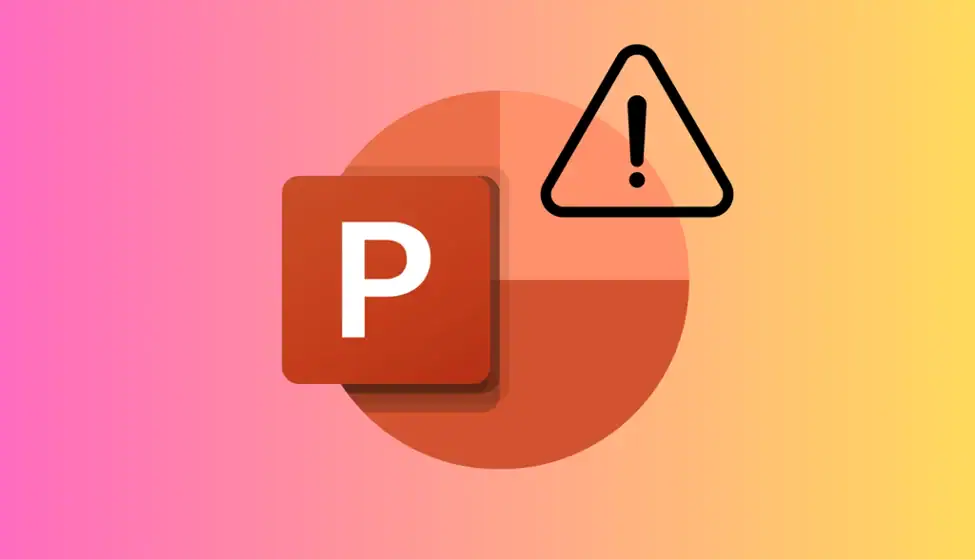
* Mẹo chuyên nghiệp:
- Sau khi hoàn thành việc di chuyển hoặc tái cấu trúc slide, bạn nên chạy thử toàn bộ bài thuyết trình (Slide Show) để xem lại thứ tự, hiệu ứng và nội dung hiển thị có mượt mà, logic hay chưa. Đồng thời, nếu bài trình bày có nhiều hiệu ứng chuyển động phức tạp, hãy bật chế độ Preview Animation để đảm bảo mọi chuyển cảnh hoạt động đúng như dự kiến.
- Việc nắm rõ một số các lỗi thường gặp và cách xử lý không chỉ giúp bạn tiết kiệm thời gian chỉnh sửa, mà còn đảm bảo bài PowerPoint của bạn luôn trông chuyên nghiệp và mạch lạc trong mọi tình huống.
4. Mẹo chuyên nghiệp khi thực hiện cách di chuyển slide trong PowerPoint
Để bài thuyết trình của bạn luôn rõ ràng, mạch lạc và chuyên nghiệp, việc sắp xếp và di chuyển slide không chỉ là thao tác kỹ thuật — mà còn thể hiện khả năng tổ chức nội dung của người thuyết trình. Dưới đây là một số mẹo hữu ích giúp bạn có cách di chuyển slide trong PowerPoint hiệu quả và tối ưu hơn:
- Đặt tên slide rõ ràng trong Selection Pane: Khi bài thuyết trình có nhiều slide, việc đặt tên cụ thể (ví dụ: Giới thiệu dự án, Phân tích thị trường, Kết luận) sẽ giúp bạn dễ dàng nhận diện và sắp xếp thứ tự. Để thực hiện, vào Home → Select → Selection Pane, sau đó đổi tên từng slide theo nội dung.
- Sử dụng Slide Sorter View thường xuyên: Ở chế độ Slide Sorter, bạn có thể nhìn toàn cảnh bài thuyết trình dưới dạng các slide thu nhỏ, từ đó dễ dàng kiểm tra tính logic của câu chuyện trình bày, cũng như phát hiện các phần bị trùng lặp hoặc chưa hợp lý.
- Dùng phím tắt Ctrl + X và Ctrl + V để di chuyển nhanh: Đây là cách di chuyển slide cực kỳ tiết kiệm thời gian. Khi sử dụng Cut (Ctrl + X) và Paste (Ctrl + V), slide sẽ được chuyển đến vị trí mới mà vẫn giữ nguyên bố cục, hiệu ứng và định dạng gốc.
- Ghi chú thứ tự slide quan trọng trong phần Notes khi làm việc nhóm: Nếu bạn đang làm việc với nhiều người trên cùng một bài PowerPoint, việc ghi chú thứ tự hoặc cấu trúc mong muốn trong phần Notes sẽ giúp đồng bộ thông tin, tránh việc thành viên khác vô tình sắp xếp sai.
- Tạo nhóm slide (Section) cho các phần nội dung lớn: Với các bài thuyết trình dài hoặc nhiều chủ đề, bạn nên chia slide thành từng nhóm (Section) — ví dụ: Giới thiệu, Nội dung chính, Kết luận. Điều này giúp bạn dễ dàng quản lý, di chuyển hoặc ẩn/hiện từng phần khi cần chỉnh sửa.
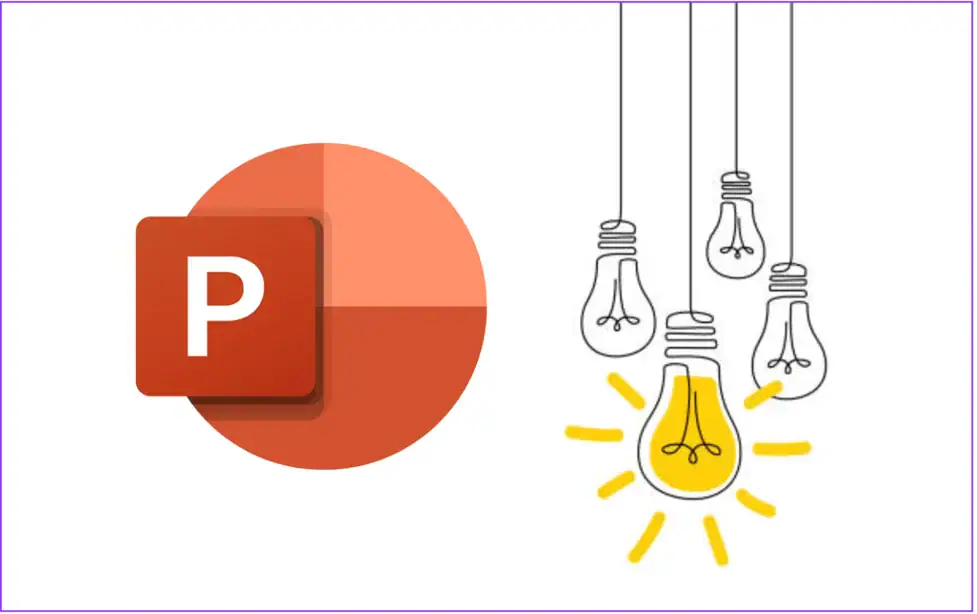
Sau khi hoàn thành việc sắp xếp, hãy chạy thử toàn bộ slide ở chế độ Slide Show để kiểm tra sự liền mạch về nội dung, hiệu ứng và nhịp trình bày. Một bài PowerPoint có thứ tự hợp lý, logic và được tổ chức rõ ràng sẽ giúp bạn tạo ấn tượng chuyên nghiệp và thu hút người nghe hơn trong mọi buổi thuyết trình.
>>> Xem thêm: Cách Chuyển Đến Slide Bất Kỳ Trong Powerpoint
Kết luận
Việc nắm vững cách di chuyển slide trong PowerPoint là kỹ năng cơ bản nhưng cực kỳ quan trọng giúp bạn trình bày chuyên nghiệp và hiệu quả hơn. Dù là dùng thao tác kéo thả, Slide Sorter hay di chuyển giữa các file, chỉ vài bước đơn giản bạn đã có thể sắp xếp lại toàn bộ nội dung một cách khoa học, mạch lạc và ấn tượng hơn trước khán giả.
Hãy theo dõi UIX để cập nhật những mẹo PowerPoint hữu ích và bí quyết tối ưu trọn bộ công cụ văn phòng, giúp bạn có thể làm việc một cách thông minh và hiệu quả hơn mỗi ngày. Liên hệ ngay đến số hotline 024 9999 7777 để được hướng dẫn mọi thông tin chi tiết hoặc nhận các tài nguyên học tập miễn phí.